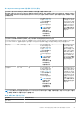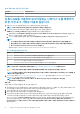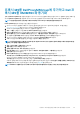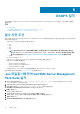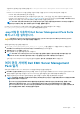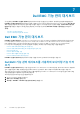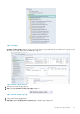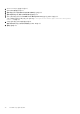Install Guide
프록시 MS를 DellProxyMSGroup에 추가하고 Dell 프
록시 MS를 OMIMSSC와 동기화
등록 중에 DellProxyMSGroup 그룹이 생성됩니다. Operations Manager 콘솔에서 에이전트 관리 Windows 컴퓨터로 검색된 프록시 관
리 서버를 DellProxyMSGroup 그룹으로 Operations Manager 콘솔에 추가하고 프록시 MS를 OMIMSSC와 동기화해야 합니다.
노트: 다음 단계를 수행하기 전에 모든 프록시 MS에 Operations Manager 에이전트를 설치해야 합니다.
DellProxyMSGroup을 추가하려면 다음 단계를 추가하십시오.
1. Operations Manager 콘솔에서 프록시 MS 가상 머신을 에이전트 관리 Windows 컴퓨터로 검색합니다. 자세한 내용은
docs.microsoft.com/scom에서 Operations Manager 설명서를 참조하십시오.
2. OMIMSSC 관리 포털에 등록한 후 OMIMSSC 콘솔에 로그인합니다.
3. 작성 > 그룹을 선택합니다. 그룹 목록에서 DellProxyMSGroup을 선택합니다.
4. DellProxyMSGroup을 마우스 오른쪽 버튼으로 클릭하고 드롭다운 목록에서 속성을 선택합니다.
5. 명시적 멤버 탭을 선택하고 개체 추가/제거를 클릭합니다. 그룹 만들기 마법사 - 개체 선택 마법사가 표시됩니다.
6. 이 그룹에 속할 검색 대상 목록의 드롭다운 메뉴에서 Windows 컴퓨터를 선택하고 검색을 클릭합니다.
7. Operations Manager 콘솔에서 검색된 모든 Windows 컴퓨터가 사용 가능한 항목에 표시됩니다.
8. 프록시 MS를 선택하고 추가를 클릭한 후 적절한 마법사에서 확인을 클릭합니다.
노트: 프록시 MS를 DellProxyMSGroup에 추가한 후 이벤트 ID 33333이 다시 생성되지 않도록 하려면 프록시 에이전트에서 실
행되는 iSM 검색을 비활성화해야 합니다.
1. 작성 > 관리 팩 개체 > 개체 검색을 선택합니다.
2. 찾을 대상 필드에서 iSM을 검색합니다.
3. 검색된 유형: Dell 서버 > Dell 서버 검색을 선택합니다.
4. Dell 서버 검색을 마우스 오른쪽 버튼으로 클릭하고 재정의 > 개체 검색 재정의 > 그룹 대상을 선택합니다.
5. 개체 선택 마법사가 표시됩니다.
6. DellProxyMSGroup을 선택하고 확인을 클릭하면 프록시 MS에서 iSM 검색이 비활성화됩니다.
• 모니터링 창에서 Dell EMC OpenManage Integration 보기 > OpenManage Integration 대시보드를 선택합니다.
• Operations Manager 콘솔에서 Dell EMC OMIMSSC로 로그인합니다.
• 모니터링을 클릭하고 임의의 디바이스를 선택한 다음 MSSC와 동기화를 클릭합니다.
• 디바이스 검색을 트리거하기 전에 동기화 작업이 완료되었는지 확인하고 일반 로그에 모든 관리 서버를 검색하는 프로세스가 완
료되었습니다 메시지가 있는지 확인합니다. 자세한 내용은 작업 보기를 참조하십시오.
노트: OMIMSSC 어플라이언스가 새 프록시 MS 정보로 업데이트될 때까지 15분 동안 기다린 후 검색을 계속합니다.
디바이스 모니터링을 위한 프록시 MS 및 확장성 시나리오 23